Gói dung lượng iCloud 5GB miễn phí của Apple có vẻ khá hào phóng, cho đến khi bạn bắt đầu chụp ảnh và quay video với camera tuyệt vời của iPhone. Ảnh, video, bản sao lưu và dữ liệu ứng dụng nhanh chóng “ngốn” hết không gian, khiến bạn nhận được cảnh báo “Dung lượng iCloud gần đầy”. Thay vì ngay lập tức nghĩ đến việc nâng cấp gói trả phí, tôi đã tự mình khám phá và áp dụng thành công nhiều phương pháp hữu ích để giải phóng không gian lưu trữ iCloud. Bài viết này sẽ chia sẻ những kinh nghiệm thực tế của tôi, giúp bạn quản lý hiệu quả 5GB miễn phí mà không cần chi thêm tiền.
1. Xóa Bỏ Ảnh Và Video Không Cần Thiết
Thủ phạm lớn nhất khiến iCloud của tôi nhanh chóng đầy chính là thư viện Ảnh và thói quen chụp ảnh không ngừng nghỉ. Mặc dù có nhiều lý do để giữ lại ảnh cũ, không phải bức ảnh hay video nào cũng là “hàng tuyển”.
Theo thời gian, thư viện ảnh của tôi tích tụ đầy những bức ảnh mờ, ảnh trùng lặp, ảnh chụp màn hình vô tình, và các video mà tôi biết mình sẽ không bao giờ xem lại. Để “thu gọn” thư viện Ảnh, bạn hãy mở ứng dụng Ảnh và chạm vào Chọn ở góc trên cùng bên phải.
Cuộn qua thư viện của bạn, chọn bất kỳ mục nào bạn không muốn giữ, chẳng hạn như ảnh trùng lặp, ảnh mất nét, ảnh meme cũ, và các bản ghi màn hình. Sau khi xóa chúng, hãy đi tới Album > Tiện ích > Đã xóa gần đây và chạm vào Xóa tất cả. Bước này cực kỳ quan trọng; nếu không, các ảnh đã xóa vẫn sẽ tính vào hạn mức iCloud của bạn trong 30 ngày.
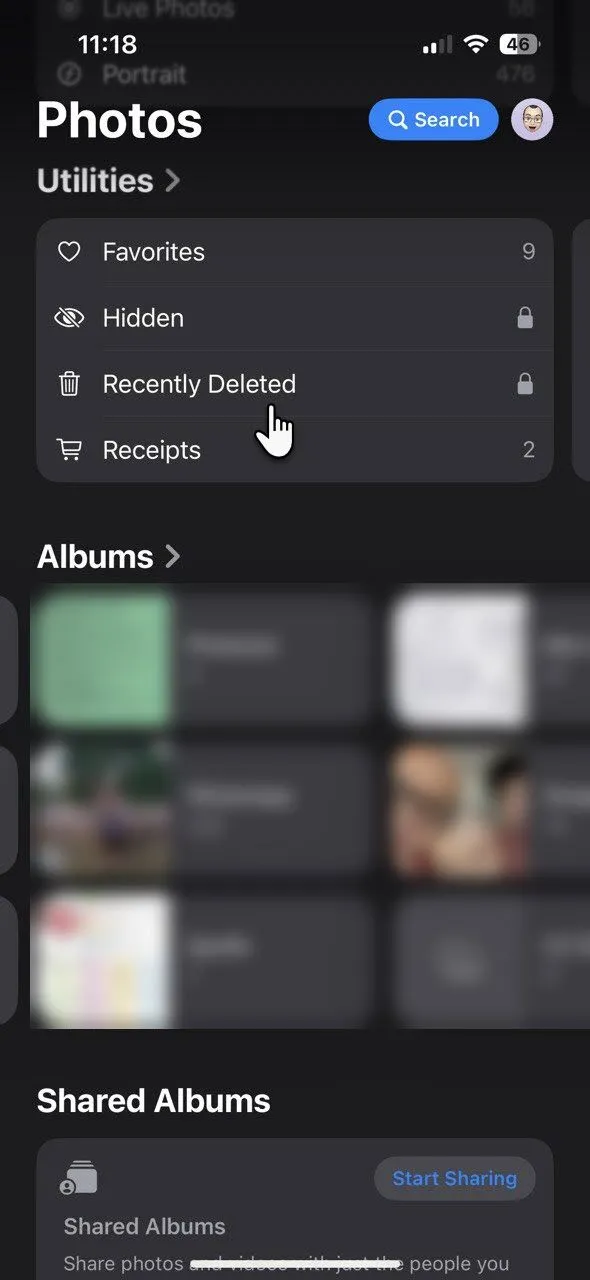 Thư mục ảnh và video đã xóa gần đây trên iPhone, hiển thị tùy chọn "Xóa tất cả" để giải phóng dung lượng iCloud.
Thư mục ảnh và video đã xóa gần đây trên iPhone, hiển thị tùy chọn "Xóa tất cả" để giải phóng dung lượng iCloud.
Trên iOS 16 trở lên, album Bản sao trong ứng dụng Ảnh giúp việc này trở nên dễ dàng hơn. Bạn chỉ cần đi tới Ảnh > Tiện ích > Bản sao. Chạm vào Hợp nhất để kết hợp một tập hợp các ảnh trùng lặp, sau đó chạm vào Hợp nhất [số] mục. Nếu bạn không có ảnh trùng lặp, thư mục này sẽ không xuất hiện trong danh sách Tiện ích (như trường hợp của tôi).
Biến việc này thành thói quen hàng tuần đã giúp thư viện ảnh của tôi luôn gọn gàng và tôi không bao giờ vô tình xóa mất thứ gì quan trọng. Nếu bạn lo lắng về việc mất ảnh, hãy sao lưu chúng vào máy tính hoặc ổ đĩa ngoài trước. Ngoài việc dọn dẹp thủ công, các ứng dụng xóa ảnh chuyên dụng cho iOS cũng có thể giúp bạn phát hiện ảnh trùng lặp và các ảnh tương tự một cách hiệu quả hơn.
2. Tối Ưu Hóa Dung Lượng iPhone Với Ảnh iCloud
Tiếp theo, tôi xem xét dung lượng lưu trữ trên thiết bị của mình. Tôi vào Cài đặt > [Tên/Ảnh đại diện] > iCloud > Ảnh > Tối ưu hóa dung lượng iPhone. Tùy chọn này giúp iPhone giữ các phiên bản ảnh và video nhỏ hơn, thân thiện với thiết bị trên bộ nhớ cục bộ. Các bản gốc độ phân giải đầy đủ sẽ được lưu trữ trên iCloud, và tôi chỉ tải xuống chúng khi thực sự cần.
Tính năng Ảnh iCloud tự động quản lý việc sao lưu, giúp tôi không phải bận tâm. Và tôi vẫn có thể xem mọi bức ảnh trong thư viện của mình, ngay cả những bức ảnh từ nhiều năm trước.
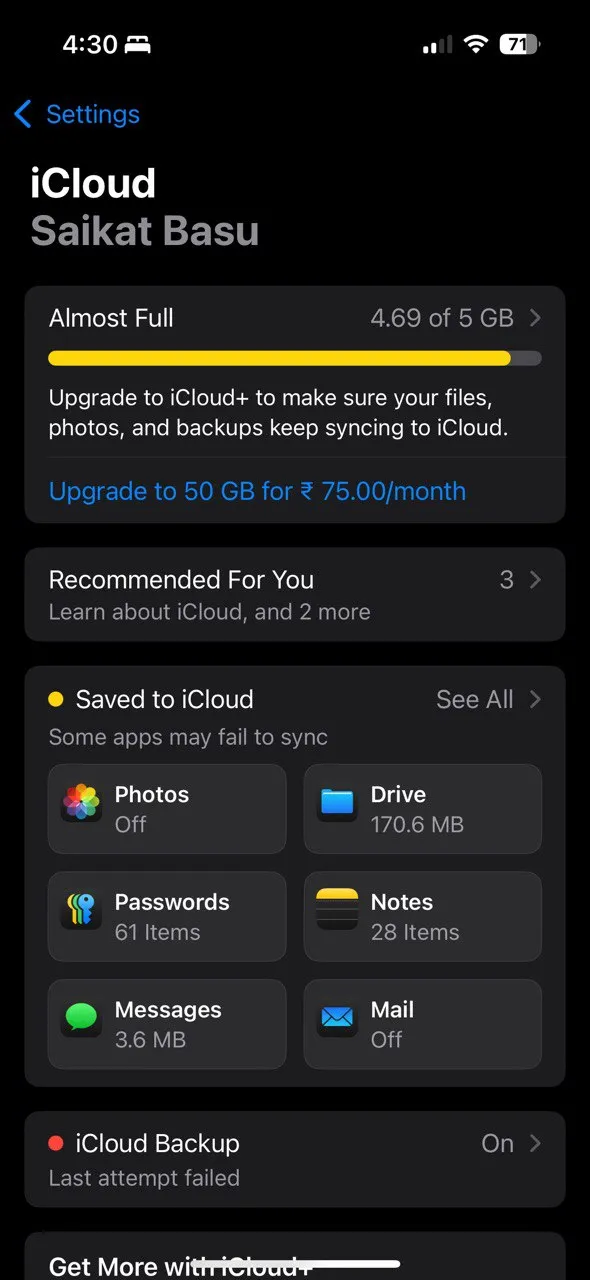 Mục "Ảnh" trong cài đặt iCloud trên iPhone, nơi người dùng có thể bật hoặc tắt Ảnh iCloud và tùy chọn "Tối ưu hóa dung lượng iPhone".
Mục "Ảnh" trong cài đặt iCloud trên iPhone, nơi người dùng có thể bật hoặc tắt Ảnh iCloud và tùy chọn "Tối ưu hóa dung lượng iPhone".
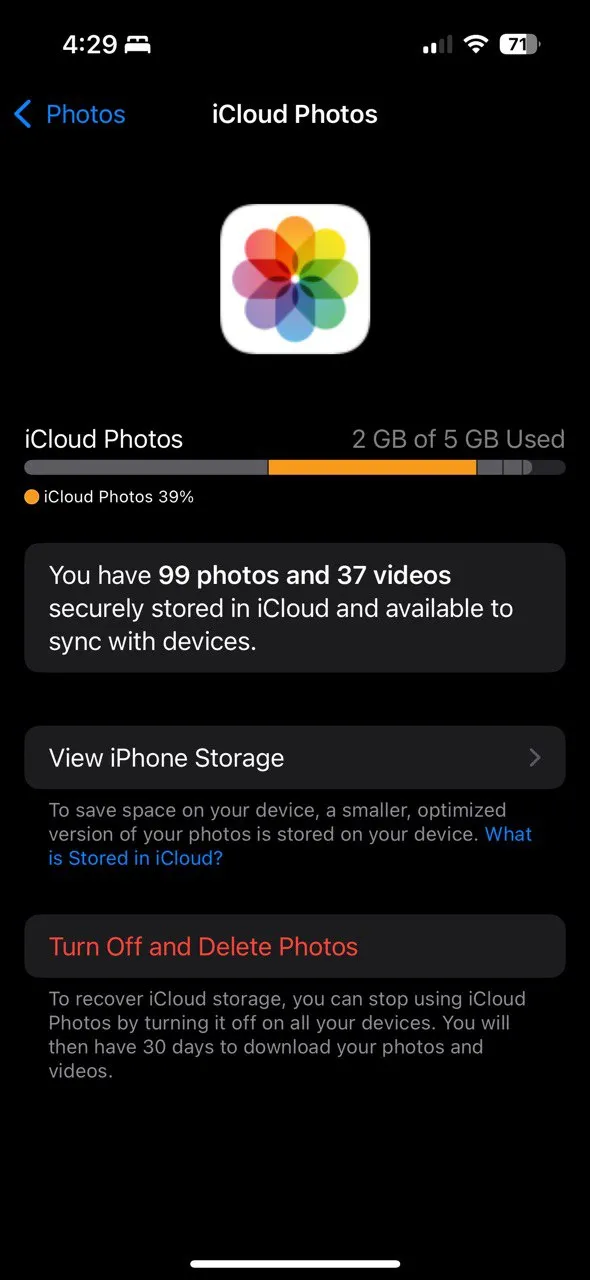 Màn hình quản lý dung lượng iCloud Photos, cho thấy dung lượng đang được sử dụng bởi ảnh và video.
Màn hình quản lý dung lượng iCloud Photos, cho thấy dung lượng đang được sử dụng bởi ảnh và video.
Cài đặt này không trực tiếp giảm mức sử dụng iCloud của bạn nhưng ngăn iPhone của bạn bị đầy. Nó cũng đảm bảo rằng bạn không phải xóa ảnh để tạo không gian cho những bức ảnh mới. Nếu bạn tắt Ảnh iCloud, hãy tải xuống các bản gốc về PC hoặc điện thoại của bạn trước, nếu không bạn có thể mất quyền truy cập vào các phiên bản độ phân giải đầy đủ.
3. Quản Lý Các Bản Sao Lưu iCloud
Các bản sao lưu thiết bị là một trong những yếu tố “ngốn” dung lượng một cách lén lút khác. Theo mặc định, iCloud sẽ sao lưu iPhone hoặc iPad của bạn mỗi đêm khi được cắm sạc và kết nối Wi-Fi. Theo thời gian, những bản sao lưu này có thể phình to, đặc biệt nếu bạn có nhiều thiết bị hoặc các bản sao lưu cũ vẫn còn đó.
Bạn hãy vào Cài đặt > [Tên/Ảnh đại diện] > iCloud > Quản lý dung lượng tài khoản > Bản sao lưu.
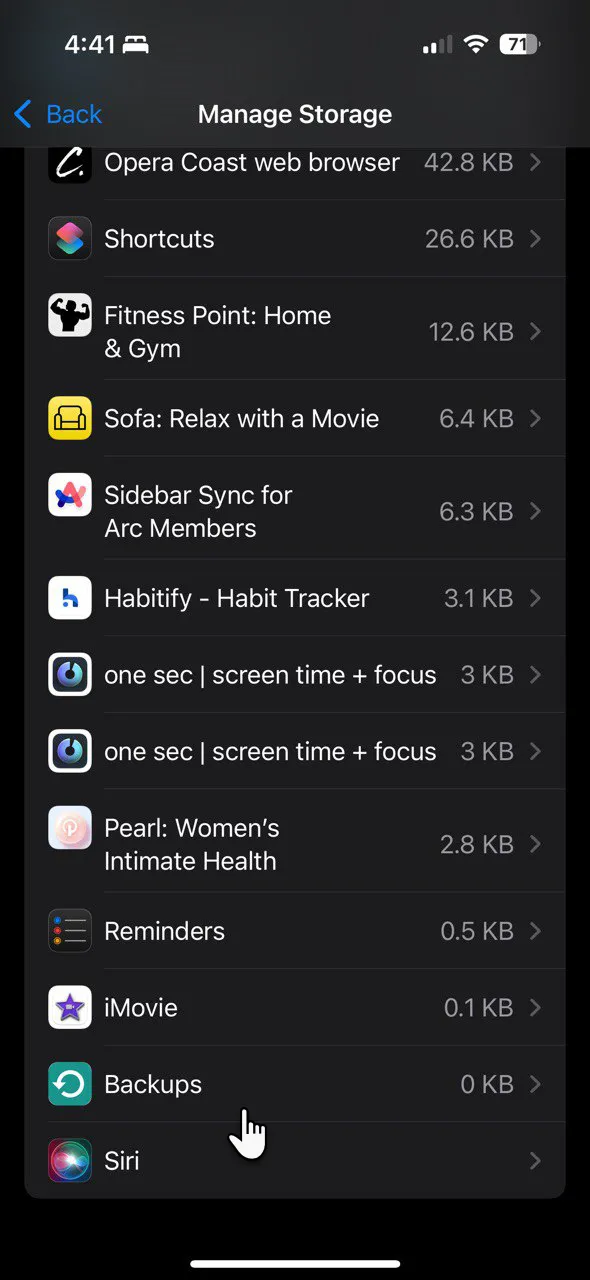 Tùy chọn sao lưu iCloud
Tùy chọn sao lưu iCloud
Dễ dàng xóa các bản sao lưu cũ hoặc không cần thiết bằng cách chọn tên thiết bị liên quan đến bản sao lưu. Kiểm tra kích thước của từng bản sao lưu thiết bị. Bạn có thể tìm thấy các bản sao lưu của các thiết bị mà bạn không còn sử dụng, vì vậy hãy xóa chúng. Để xóa, chạm vào Tắt & Xóa khỏi iCloud. Chạm vào Tắt & Xóa để xác nhận.
Bạn cũng nên xem lại danh sách các ứng dụng đang được sao lưu. Tắt sao lưu cho các ứng dụng không cần thiết, như các ứng dụng streaming, trò chơi và ứng dụng tin tức lưu trữ dữ liệu trên đám mây hoặc có thể dễ dàng tải lại. Trong trường hợp của tôi, điều này đã giúp giải phóng gần một gigabyte dung lượng chỉ sau một đêm. Chỉ dữ liệu thiết yếu được sao lưu và tôi không lãng phí không gian cho những thứ có thể dễ dàng thay thế.
Nếu bạn sử dụng WhatsApp, hãy sao lưu các cuộc trò chuyện của mình vào Google Drive (trên Android) hoặc máy tính thay vì iCloud. Điều này giúp bản sao lưu iCloud của bạn nhỏ hơn.
4. Xem Lại Và Xóa Dữ Liệu iCloud Khác
iCloud không chỉ dành cho ảnh và bản sao lưu. Nó còn lưu trữ dữ liệu từ Mail, Tin nhắn, Ghi chú, Ghi âm và các ứng dụng của bên thứ ba. Xem xét những thứ khác đang “ăn” dần không gian lưu trữ của bạn từng byte một luôn là điều quan trọng.
Đi tới Cài đặt > [Tên/Ảnh đại diện] > iCloud > Ứng dụng dùng iCloud > Xem tất cả. Kéo xuống danh sách các ứng dụng và xem ứng dụng nào đang sử dụng iCloud để lưu dữ liệu của chúng.
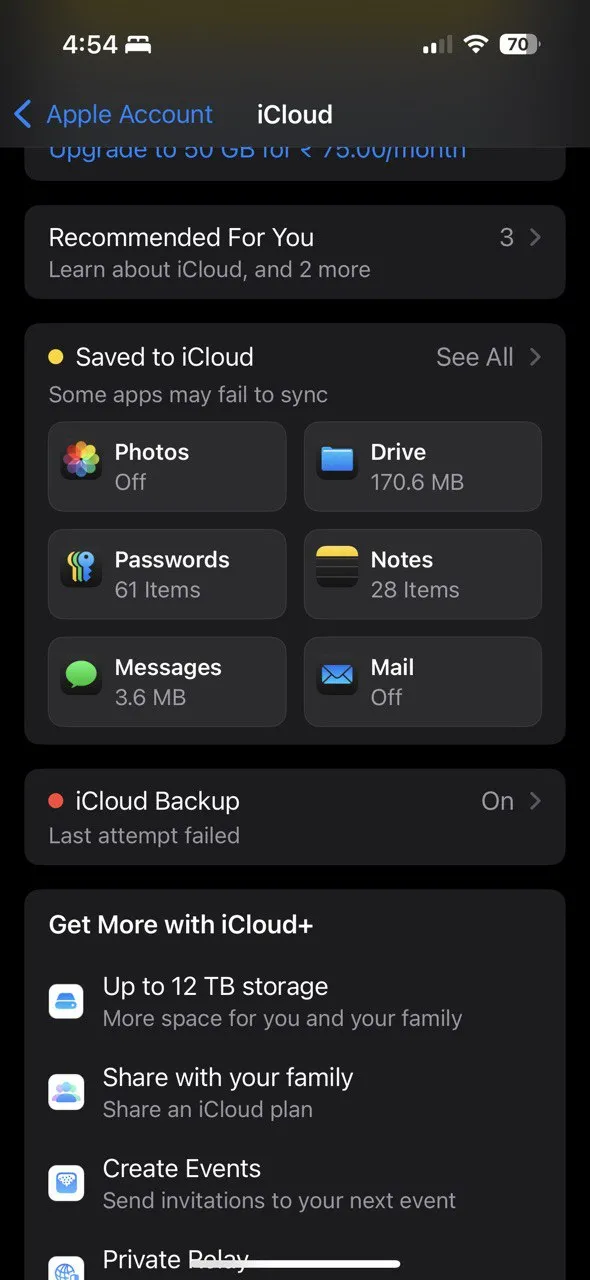 Dữ liệu ứng dụng được lưu trữ trong iCloud
Dữ liệu ứng dụng được lưu trữ trong iCloud
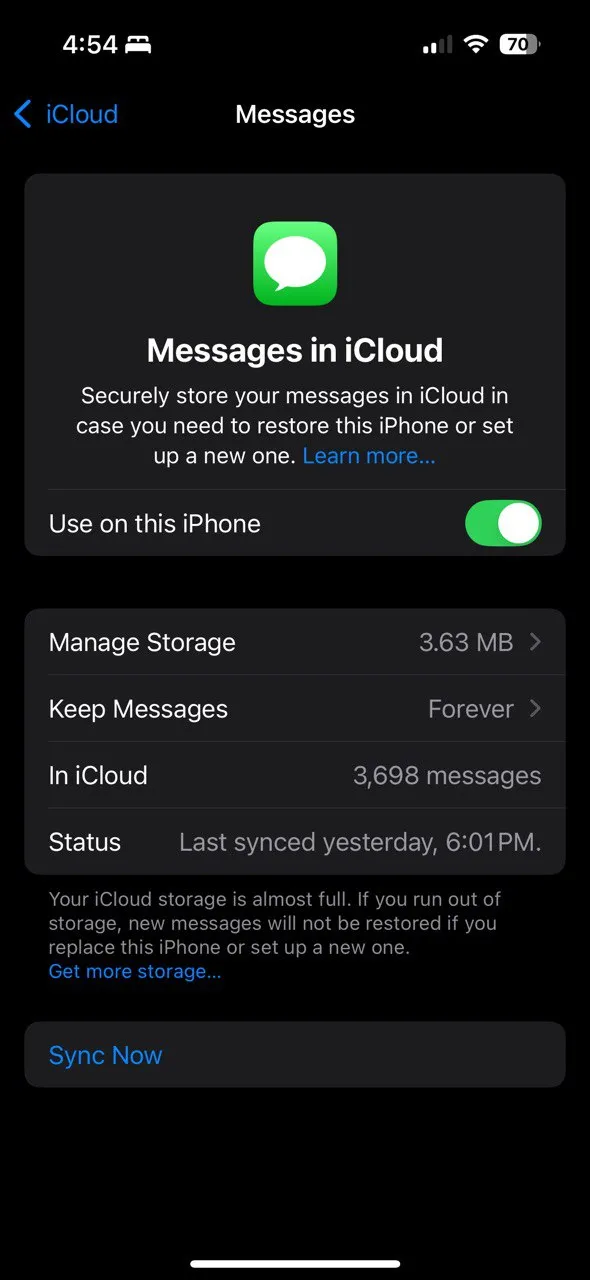 Danh sách các ứng dụng đang sử dụng iCloud để lưu trữ dữ liệu, hiển thị dung lượng từng ứng dụng.
Danh sách các ứng dụng đang sử dụng iCloud để lưu trữ dữ liệu, hiển thị dung lượng từng ứng dụng.
Dưới đây là những gì tôi đã làm:
- Tôi đã xóa các bản ghi âm lớn mà tôi đã lưu ở nơi khác.
- Tôi đã mở ứng dụng Mail và xóa các tệp đính kèm cũ và thư rác.
- Tôi đã xem lại Ghi chú của mình và xóa bất kỳ ghi chú nào đã lỗi thời hoặc không cần thiết.
- Đối với Tin nhắn, tôi đã xóa các cuộc trò chuyện cũ có nhiều ảnh hoặc video. Tôi đặt tin nhắn tự động xóa sau 30 ngày trong Cài đặt > Tin nhắn > Lịch sử tin nhắn > Giữ Tin nhắn.
- Tôi cũng tìm kiếm các thư mục chứa bản sao các tệp tải xuống từ trình duyệt, Instagram và các ứng dụng khác. Ví dụ: khi tôi tải xuống một tệp trong Chrome hoặc một reel từ Instagram.
Tình huống của bạn có thể khác. Nhưng mỗi lần dọn dẹp nhỏ đều mang lại hiệu quả. Tôi đã phục hồi hàng trăm megabyte chỉ bằng cách “tàn nhẫn” với các tệp cũ. Nếu bạn sử dụng iCloud Drive, hãy di chuyển các tệp lớn sang máy tính hoặc dịch vụ đám mây khác nếu bạn không cần truy cập liên tục từ tất cả các thiết bị.
5. Chuyển Ảnh Và Video Sang Bộ Nhớ Ngoài Hoặc Dịch Vụ Lưu Trữ Khác
Một số ảnh và video quá quý giá để xóa, nhưng tôi không cần chúng trong iCloud. Đối với những mục này, tôi đã di chuyển chúng sang thiết bị lưu trữ ngoài.
Bạn có thể sử dụng ứng dụng Ảnh hoặc File Explorer để nhập phương tiện trên Windows.
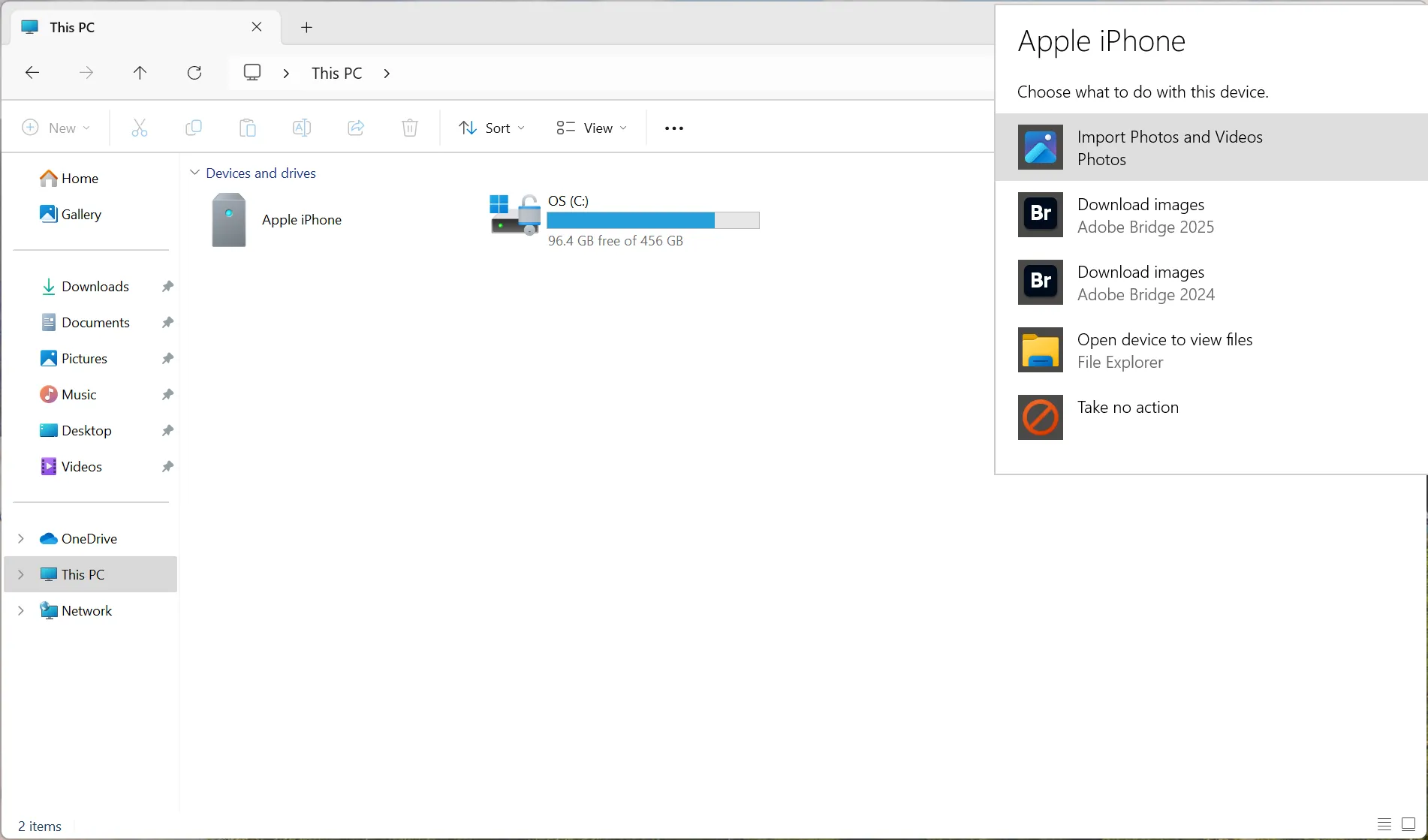 Sử dụng Windows Explorer để nhập ảnh và video từ iPhone, một phương pháp để chuyển dữ liệu sang máy tính.
Sử dụng Windows Explorer để nhập ảnh và video từ iPhone, một phương pháp để chuyển dữ liệu sang máy tính.
Đối với lưu trữ đám mây, tôi đã tải lên các album chọn lọc lên Google Drive hoặc Dropbox. Nếu bạn sở hữu máy Mac, hãy kết nối iPhone của bạn với máy Mac và mở ứng dụng Chụp ảnh (Image Capture). Công cụ này sẽ giúp bạn nhanh chóng xuất ảnh và video sang ổ cứng ngoài.
Nếu bạn có ổ USB-C flash drive, ứng dụng Tệp trên iOS giúp việc di chuyển tệp trực tiếp từ iPhone của bạn trở nên dễ dàng. Ngay cả khi không gặp hạn chế về không gian, hãy giữ các bản sao lưu cục bộ để phòng trường hợp ảnh và video quan trọng.
Sau khi tôi xác nhận các tệp đã được sao lưu an toàn, tôi đã xóa chúng khỏi iPhone và Ảnh iCloud. Việc dọn dẹp này ngay lập tức giải phóng không gian, nhưng tôi vẫn giữ được tất cả những kỷ niệm của mình đã được lưu trữ ở nơi khác. Bạn có thể truy cập iCloud từ bất kỳ thiết bị nào được kết nối với internet và quản lý dung lượng của mình.
6. Biến Việc Quản Lý Dung Lượng Thành Thói Quen
Chìa khóa để duy trì dung lượng iCloud dưới mức 5GB là bảo trì thường xuyên. Tôi đã đặt lời nhắc lặp lại hàng tháng trong ứng dụng Lời nhắc của iOS để:
- Xem lại và xóa ảnh và video không mong muốn.
- Kiểm tra bản sao lưu iCloud và xóa các bản cũ.
- Xóa các tệp đính kèm và tệp lớn khỏi Mail, Ghi chú và Tin nhắn.
- Chuyển ảnh và video sang thiết bị lưu trữ ngoài.
Màn hình Đề xuất cho bạn trong Cài đặt iCloud cũng có thể giúp bạn khám phá các tệp lớn và xóa chúng để giải phóng nhiều không gian.
Bạn không cần phải trả tiền để có thêm dung lượng iCloud để sắp xếp cuộc sống số của mình. Với một vài thói quen đơn giản – xóa những gì bạn không cần, tối ưu hóa cài đặt, cắt giảm bản sao lưu, dọn dẹp dữ liệu cũ và lưu trữ những kỷ niệm quý giá ở nơi khác – bạn hoàn toàn có thể duy trì dung lượng dưới giới hạn 5GB miễn phí của Apple.
Hãy chia sẻ ý kiến của bạn về những mẹo này và các cách bạn đã áp dụng để quản lý dung lượng iCloud nhé!

